So erhalten Sie Schlafenszeit-Benachrichtigungen basierend auf der Zeit, zu der Sie aufwachen müssen

So erhalten Sie Schlafenszeit-Benachrichtigungen basierend auf der Zeit, zu der Sie aufwachen müssen
Ist die Überprüfung der Integrität einer Datei der beste Weg, um festzustellen, ob sie beschädigt ist oder nicht? SFV und MD5 sind zwei gängige Formate zur Überprüfung der Dateiintegrität. Bevor wir beginnen, hier die Aussagen von Wikipedia zu beiden Formaten:
Einfache Dateiüberprüfung (SFV)
Es handelt sich um ein Dateiformat zum Speichern von CRC32-Prüfsummen von Dateien, um die Integrität von Dateien zu überprüfen. SFV kann verwendet werden, um zufällige Beschädigungen in einer Datei zu erkennen, kann jedoch nicht zur sinnvollen Überprüfung der Authentizität verwendet werden.
Message-Digest-Algorithmus 5 (MD5)
Es handelt sich um eine weit verbreitete kryptografische Hashfunktion mit einem 128-Bit-Hashwert. Als Internetstandard (RFC 1321) wird MD5 in zahlreichen Sicherheitsanwendungen eingesetzt und häufig auch zur Überprüfung der Dateiintegrität verwendet.
Nachdem Sie diese Formate nun verstanden haben, können wir weitermachen. FlashSFV ist ein kostenloses portables Tool für Windows, mit dem Sie SFV-Dateien erstellen und deren Integrität überprüfen können. Damit können Sie feststellen, welche Dateien beschädigt und welche in Ordnung sind. Beachten Sie, dass jede Datei aus verschiedenen Gründen beschädigt sein kann, z. B. aufgrund von Übertragungsfehlern, Schreibfehlern, fehlerhaftem Flash-Speicher usw.
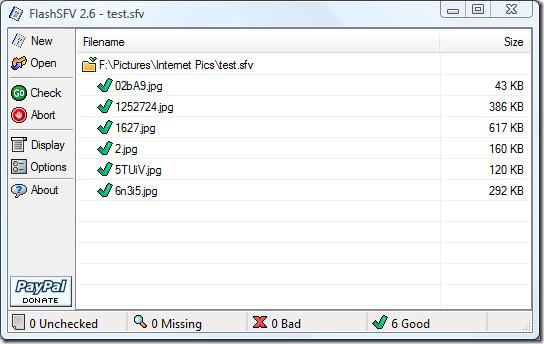
Um mit diesem Tool eine SFV-Datei zu erstellen, wählen Sie „Neu“ und anschließend die Dateien und das Ausgabeziel zum Speichern der SFV-Datei. Um eine SFV-Datei zu überprüfen, klicken Sie auf „Öffnen“, wählen Sie die SFV-Datei aus und klicken Sie auf „Überprüfen“. Es gibt auch eine Option zum Überprüfen der Dateiintegrität.
Sie können die Formate SFV und MD5 mit FlashSFV verknüpfen, Optionen im Kontextmenü des Windows Explorers hinzufügen und einige andere Einstellungen ändern, indem Sie zu Optionen gehen.
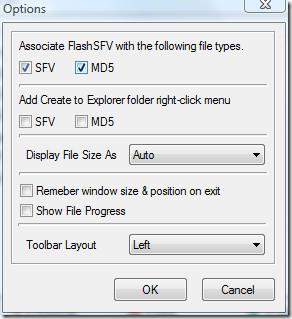
Im Vergleich zu anderen Integritätsprüfern ist es ein recht einfach zu verwendendes Tool. Es funktioniert auf allen Windows-Versionen.
Genießen!
So erhalten Sie Schlafenszeit-Benachrichtigungen basierend auf der Zeit, zu der Sie aufwachen müssen
So schalten Sie Ihren Computer über Ihr Telefon aus
Windows Update arbeitet grundsätzlich in Verbindung mit der Registrierung und verschiedenen DLL-, OCX- und AX-Dateien. Falls diese Dateien beschädigt werden, sind die meisten Funktionen von
Neue Systemschutz-Suiten schießen in letzter Zeit wie Pilze aus dem Boden, alle bringen eine weitere Antiviren-/Spam-Erkennungslösung mit sich, und wenn Sie Glück haben
Erfahren Sie, wie Sie Bluetooth unter Windows 10/11 aktivieren. Bluetooth muss aktiviert sein, damit Ihre Bluetooth-Geräte ordnungsgemäß funktionieren. Keine Sorge, es ist ganz einfach!
Zuvor haben wir NitroPDF getestet, einen netten PDF-Reader, der es dem Benutzer auch ermöglicht, Dokumente in PDF-Dateien zu konvertieren, mit Optionen wie Zusammenführen und Aufteilen der PDF
Haben Sie schon einmal ein Dokument oder eine Textdatei mit redundanten, unbrauchbaren Zeichen erhalten? Enthält der Text viele Sternchen, Bindestriche, Leerzeichen usw.?
So viele Leute haben nach dem kleinen rechteckigen Google-Symbol neben Windows 7 Start Orb auf meiner Taskleiste gefragt, dass ich mich endlich entschlossen habe, dies zu veröffentlichen
uTorrent ist mit Abstand der beliebteste Desktop-Client zum Herunterladen von Torrents. Obwohl es bei mir unter Windows 7 einwandfrei funktioniert, haben einige Leute
Jeder muss bei der Arbeit am Computer häufig Pausen einlegen. Wenn Sie keine Pausen machen, besteht eine große Chance, dass Ihre Augen aufspringen (okay, nicht aufspringen).







